LNMP环境搭建与配置
lnmp就是 Linux+nginx + mysql + PHP,把Apache替换为Nginx;
这里我用到的Linux环境为为centos,接下来就分步骤来一步步安装及测试。
一、安装php
参考链接:https://zhuanlan.zhihu.com/p/34422328
在安装PHP之前需要安装一些依赖包,执行下面的命令就可以了,如果安装过请忽略
yum install vim gcc gcc++ wget libxml2-devel wget -y

1.下载php
cd /usr/local/src/
wget http://cn2.php.net/distributions/php-5.6.36.tar.gz

解压源码包,创建账号
tar zxf php-5.6.36.tar.gz
useradd -s /sbin/nologin php-fpm
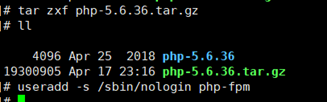
其中php-5.6.36就是我们需要用到的压缩包,让我们进入目录进行安装
cd php-5.6.34
然后我们编译PHP文件生成makefile 文件,这里需要普及一个小的知识点,那就是fastcgi;
php本来的请求是,当一个请求出现,PHP会启动一个进程来完成请求,然后关闭,但是这很耗费系统的资源,不符合我们的要求,我们需要php-fpm,然后可以监听php请求 ,如果有请求出现,那么开始提供进程来执行,如果业务多的话会创建一个新的,如果没有多余的请求的时候,php-fpm会释放掉多余的资源,而fastcgi就是php-fpm使用的前提,编译安装的时候必须加上这个参数。所以编译的时候需要加上--enable-fpm 选项
./configure --prefix=/usr/local/php --enable-fpm
./configure 就是就是编译makefile文件的工具 --prefix 就是指定安装PHP到哪个目录,执行完成之后下面的命令
make && make install
我们执行完成./configure 只是把我们的配置写入makefile文件,还没有安装,make 命令就是安装,到此我们就安装完成PHP了;
这时我们可以随意一个目录,建个文件index.php执行测试下
touch index.php
写入内容:
<?php
echo "hello world";
然后保存退出,执行
/usr/local/php/bin/php index.php
这个时候输出hello world就代表文件执行成功,/usr/local/php/bin/php 是PHP文件执行的入口,如果我们要将PHP写如Linux环境变量,需要加入的目录为/usr/local/php/bin
(补充)
添加环境变量
vim /etc/profile
export PATH=$PATH:/usr/local/php/bin
关闭shell窗口后都需要再执行一次source /etc/profile才能生效,这个问题需要在~/.bashrc文件最后添加source /etc/profile,这样问题便得到解决;

二、安装mysql
参考链接:https://www.jianshu.com/p/276d59cbc529
(安装过程务必保持文件路径的前后统一,否则可能会导致不可预期的结果)
1、检查是否已经安装过mysql,执行命令
rpm -qa | grep mysql
如果有安装,则会显示该目录,删除即可:
rpm -e –nodeps 该目录
2、查询所有Mysql对应的文件夹
whereis mysql

存在就删除相关目录文件
rm -rf /usr/lib64/mysql /usr/local/mysql /usr/share/mysql
验证是否检查完毕
whereis mysql
find / -name mysql

3.下载mysql安装包
wget https://dev.mysql.com/get/Downloads/MySQL-5.7/mysql-5.7.24-linux-glibc2.12-x86_64.tar.gz
也可以直接到mysql官网: https://downloads.mysql.com/archives/community/ 选择对应版本进行下载
在执行wget命令的目录下或你的上传目录下找到Mysql安装包:mysql-5.7.24-linux-glibc2.12-x86_64.tar.gz
4.执行解压命令
tar xzvf mysql-5.7.24-linux-glibc2.12-x86_64.tar.gz
ls
解压完成后,可以看到当前目录下多了一个解压文件,移动该文件到/usr/local/下,并将文件夹名称修改为mysql
mv mysql-5.7.24-linux-glibc2.12-x86_64 /usr/local/
cd /usr/local/
mv mysql-5.7.24-linux-glibc2.12-x86_64 mysql
(
如果/usr/local/下不存在mysql文件夹,直接执行如下命令,也可达到上述效果:
mv mysql-5.7.24-linux-glibc2.12-x86_64 /usr/local/mysql
)
在/usr/local/mysql目录下创建data目录
mkdir /usr/local/mysql/data
更改mysql目录下所有的目录及文件夹所属的用户组和用户,以及权限
chown -R mysql:mysql /usr/local/mysql
chmod -R 755 /usr/local/mysql
5.编译安装并初始化mysql,务必记住初始化输出日志末尾的密码(数据库管理员临时密码)
cd /usr/local/mysql/bin
./mysqld --initialize --user=mysql --datadir=/usr/local/mysql/data --basedir=/usr/local/mysql
这里可能会出现这种错误

出现该问题首先检查该链接库文件有没有安装使用,命令进行核查
rpm -qa|grep libaio
运行命令后发现系统中无该链接库文件:
yum install libaio-devel.x86_64
安装成功后,继续运行数据库的初始化命令,此时可能会出现如下错误:

执行如下命令后:
yum -y install numactl
执行无误之后,再重新执行第5步初始化命令,无误之后再进行下一步操作;
运行初始化命令成功后,输出日志如下:

记录日志最末尾位置root@localhost:后的字符串,此字符串为mysql管理员临时登录密码;
6、编辑配置文件my.cnf,添加配置如下:
vi /etc/my.cnf [mysqld]
datadir=/usr/local/mysql/data
port=3306
sql_mode=NO_ENGINE_SUBSTITUTION,STRICT_TRANS_TABLES
symbolic-links=0
max_connections=600
innodb_file_per_table=1
lower_case_table_names=1
character_set_server=utf8
lower_case_table_names:是否区分大小写,1表示存储时表名为小写,操作时不区分大小写;0表示区分大小写;不能动态设置,修改后,必须重启才能生效:
character_set_server:设置数据库默认字符集,如果不设置默认为latin1
innodb_file_per_table:是否将每个表的数据单独存储,1表示单独存储;0表示关闭独立表空间,可以通过查看数据目录,查看文件结构的区别;
7、测试启动mysql服务器
/usr/local/mysql/support-files/mysql.server start
这里报错,说明没启动成功,报错原因有多种,要根据其原因去解决

因为没有路径也没有权限,所以创建此路径并授权给mysql用户:
mkdir /var/log/mariadb
touch /var/log/mariadb/mariadb.log
chown -R mysql:mysql /var/log/mariadb/
再执行启动命令:

说明启动成功;
查看是否存在mysql和mysqld的服务:
ps -ef|grep mysql | grep -v grep
ps -ef|grep mysqld | grep -v grep
8、添加软连接,并重启mysql服务:
ln -s /usr/local/mysql/support-files/mysql.server /etc/init.d/mysql
ln -s /usr/local/mysql/bin/mysql /usr/bin/mysql
service mysql restart

登录mysql,修改密码(密码为步骤5生成的临时密码):
mysql -u root -p
setpasswordforroot@localhost=password('想改的密码');

开放远程连接:
use mysql;
update user set user.Host='%' where user.User='root';
flush privileges;

9.设置开机自动启动
将服务文件拷贝到init.d下,并重命名为mysql
cp /usr/local/mysql/support-files/mysql.server /etc/init.d/mysqld
赋予可执行权限
chmod +x /etc/init.d/mysqld
添加服务
chkconfig --add mysqld
显示服务列表
chkconfig –list
到这mysql安装完成;
三、安装nginx
1.安装nginx之前先安装一个扩展pcre,这个是正则匹配用到的扩展,官方网址:
http://www.pcre.org/,选择自己下载的版本
cd ~
wget https://ftp.pcre.org/pub/pcre/pcre-8.00.tar.gz
tar zxvf pcre-8.00.tar.gz
cd pcre-8.00
./configure
make & make install
2. 下载nginx
nginx的官方网址:http://nginx.org/,选择下载自己的版本,这里以最新版为例:
cd ~
wget http://nginx.org/download/nginx-1.19.10.tar.gz
tar zxvf nginx-1.19.10.tar.gz
cd nginx-1.19.10
./configure --prefix=/usr/local/nginx --with-pcre=/root/pcre-8.00
make & make install
如果出现该错误,重新执行下编译安装
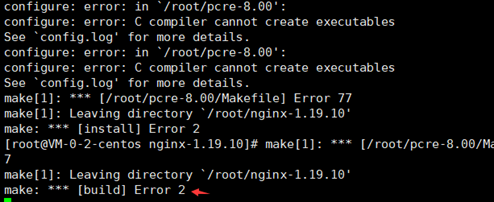
./configure --prefix=/usr/local/nginx --with-pcre=/root/pcre-8.00
make & make install
3.然后启动nginx
/usr/local/nginx/sbin/nginx
4. 查看是否已经启动
ps aux | grep nginx
5. 然后访问
(个人服务器就访问对应服务器IP)

6. 增加nginx对PHP的支持
假设我设定PHP的目录为
/home/www
打开nginx的配置文件
vim /usr/local/nginx/conf/nginx.conf
然后将这段代码改成下面这样(被#号所注释)
location ~ \.php$ {
root /home/www; //网站目录
fastcgi_pass 127.0.0.1:9000;
fastcgi_index index.php;
fastcgi_param SCRIPT_FILENAME $document_root$fastcgi_script_name;
include fastcgi_params;
}
然后wq保存退出
然后重启php和nginx
/usr/local/nginx/sbin/nginx
(出现这错误,端口被绑定,杀死进程继续启动

fuser -k 80/tcp
)
/usr/local/php/sbin/php-fpm
(如果出现该错误,执行后再执行下重启php

cd /usr/local/php/etc cp php-fpm.conf.default php-fpm.conf
)
打开浏览器,输入
127.0.0.1/index.php
(个人服务器IP)
(
如果出现
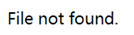
首先可以查看nginx错误日志,这里说下配置错误日志:

重启nginx,再访问,可以去查看该日志
cat logs/error_nginx_php.log

这里可以查看下nginx.conf、php-fpm.conf 中的user和 group配置项和nginx.conf文件中的 user配置项是否一致

这里有各种错误,具体查看错误日志提示去解决即可;文件权限不足等,依个排查
如出现这个错误
FastCGI sent in stderr: "Primary script unknown" while reading response header from upstream,..
检查nginx.conf下
fastcgi_param SCRIPT_FILENAME /scripts$fastcgi_script_name;
修改为
fastcgi_param SCRIPT_FILENAME $document_root$fastcgi_script_name;

然后重启即可
)
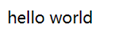

如果输出hello world 代表着成功,lnmp环境已经搭建完毕,具体还是需要自己搭建一遍遇到问题依次排查解决,会比较清晰。
LNMP环境搭建与配置的更多相关文章
- Linux下-LNMP环境搭建博客网站(全过程)
通常我们所说的LNMP是指一个网站基本的组织框架,即Linux系统支持,Nginx静态服务,Mysql数据库支持以及PHP动态编程语言支持.目前Mysql数据库被Oracle数据库分析公司收购,其创始 ...
- LNMP环境搭建:Nginx安装、测试与域名配置
Nginx作为一款优秀的Web Server软件同时也是一款优秀的负载均衡或前端反向代理.缓存服务软件 2.编译安装Nginx (1)安装Nginx依赖函数库pcre pcre为“perl兼容正则表达 ...
- LNMP环境搭建
LNMP环境搭建 Linux + Nginx + MySQL + PHP PHP是一种脚本语言,当前中国乃至世界上使用PHP语言开发的网站非常普遍 Nginx是一个web服务软件,和apache是一类 ...
- 阿里云(ECS)Centos服务器LNMP环境搭建
阿里云( ECS ) Centos7 服务器 LNMP 环境搭建 前言 第一次接触阿里云是大四的时候,当时在校外公司做兼职,关于智能家居项目的,话说当时俺就只有一个月左右的 php 后台开发经验(还是 ...
- LNMP环境搭建——MySQL篇
The world's most popular open source database 1.Install MySQL root@kallen:~# apt-get install mysql-s ...
- LNMP环境搭建之php安装,wordpress博客搭建
LNMP环境搭建之php安装,wordpress博客搭建 一.介绍: 1.什么是CGI CGI全称是"通用网关接口"(Common Gateway Interface),HTTP服 ...
- LNMP环境搭建之编译安装指南(php-5.3.27.tar.gz)
测试环境:CentOS release 6.5 (Final) 软件安装:nginx mysql-5.5.32-linux2.6-x86_64.tar.gz php-5.3.27.tar.gz ...
- LNMP环境搭建哈哈
经过一番折腾,终于将LNMP环境搭建完成了.本文介绍的LNMP环境是在windows的Oracle VM VirtualBox中的Centos虚拟机上搭建的,各个软件的版本为:Centos7 + Ng ...
- LNMP环境搭建--Centos7
LNMP环境搭建--Centos7 | 刘鹏--博客 盒子 盒子 博客 分类 搜索 文章目录 在Centos7环境安装LAMP环境,备忘哈哈. 准备 首先去官网下载php,nginx 编译安装php ...
随机推荐
- 《SQL必知必会》学习笔记整理
简介 本笔记目前已包含 <SQL必知必会>中的所有章节. 我在整理笔记时所考虑的是:在笔记记完后,当我需要查找某个知识点时,不需要到书中去找,只需查看笔记即可找到相关知识点.因此在整理笔记 ...
- Day16_94_IO_读取文件字节流read()方法(三)
读取文件字节流read()方法(三) int read(byte[] bytes) 返回值为int类型, 该int类型数据表示每一次读取到的有效字节数,也就是读取到了几个字节, 一个都没读取到返回-1 ...
- 【WPF】将控件事件中的参数,传递到ViewModel中
在MVVM模式下,在通常使用命令(Command)绑定的方式的时候 ,使用的是 CommandParameter 属性进行参数的传递. 但是很多时候,有一些事件我们需要使用其中的一些事件里面的参数,以 ...
- 在 Windows 用上 Linux GUI——GitHub 热点速览 v.21.17
本文首发于「HelloGitHub」微信公众号,搜索「HelloGitHub」点击关注解锁更多宝藏! 作者:HelloGitHub-小鱼干 超喜欢本周的 GitHub 热点,如果你是个 Windows ...
- .Net之Docker部署详细流程
开篇语 自己从头开始走一遍docker部署.net的流程,作为一种学习总结,以及后续会写一些在该基础之上的文章. 本次示例环境:vs2019.net5.docker.postman 创建项目 本次事例 ...
- PAT 乙级 -- 1001 -- 害死人不偿命的(3n+1)猜想
题目: 卡拉兹(Callatz)猜想: 对任何一个自然数n,如果它是偶数,那么把它砍掉一半:如果它是奇数,那么把(3n+1)砍掉一半.这样一直反复砍下去,最后一定在某一步得到n=1.卡拉兹在1950年 ...
- HTTP自定义Header-(SOCKET-TCP)
HTTP自定义Header-TCP 前几天弄一些东西,需要在发送http请求的时候自定义http头,找了几个库用着很不爽.有的把Cookie直接干掉了,还自己在头里加了版权,最后终于忍不了了.在网 ...
- Day004 Scanner进阶
Scanner进阶 例1 Scanner scanner = new Scanner(System.in); //从键盘接收数据 int i = 0; float f = 0.0f; System.o ...
- springboot添加操作
更多精彩关注微信公众号 Mybaits技术连接数据库 resources #update tomcat port server.port=8888 #config datasource(mysql) ...
- 什么是NPS 客户净推荐值?
客户忠诚是企业在客户服务方面的最高目标. 客户是否忠诚通过一个问题即可判断,那就是--你会把这家企业推荐给朋友的可能性有多大?这就是著名的NPS指标,本文希望能讲清NPS客户净推荐值是什么,用好客服系 ...
